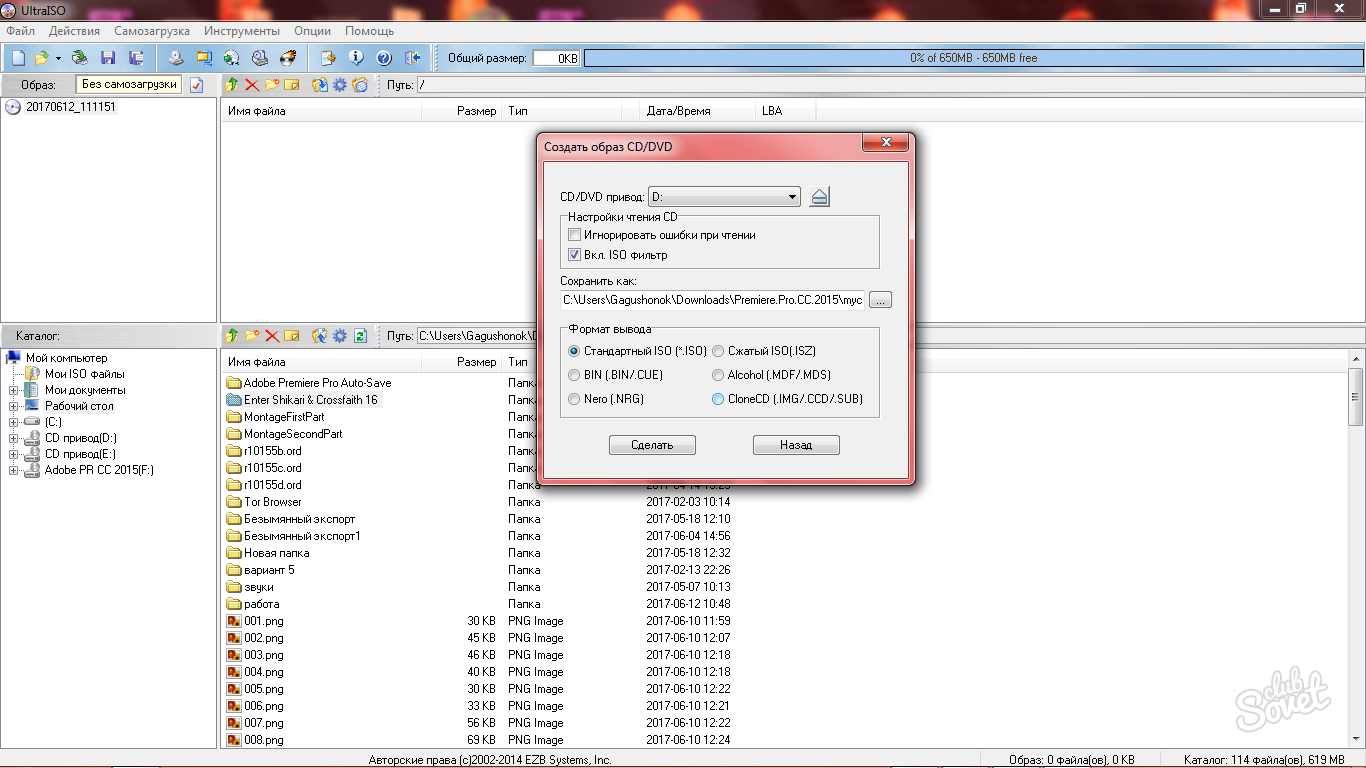Programmet för att arbeta med bilder av CD, DVD, hårddiskar och en diskett som heter UltraIso är utmärkt för nybörjare och oerfarna användare, eftersom det inte har förvirring med versioner, är det enkelt i gränssnittet och kan användas på datorer med låg prestanda . Följande möjligheter öppnas för dig: Konvertera de mest populära skivorna, deras skapande, montering av befintliga bilder. Naturligtvis har den här programvaran mindre funktioner än mer professionella program, men det har allt du behöver, och viktigast av allt, användarvänlighet. Lär dig att arbeta med UltraISo med den här artikeln.
Hämta och installera UltraISo
- Programmet distribueras gratis på den officiella ryska-speaking-webbplatsen http://ultraiso-ezb.ru. Passera länken och klicka på knappen "Hämta ultraiso". Programmet har inga olika versioner och tillägg, så på webbplatsen ser du alltid den senaste versionen av programmet.
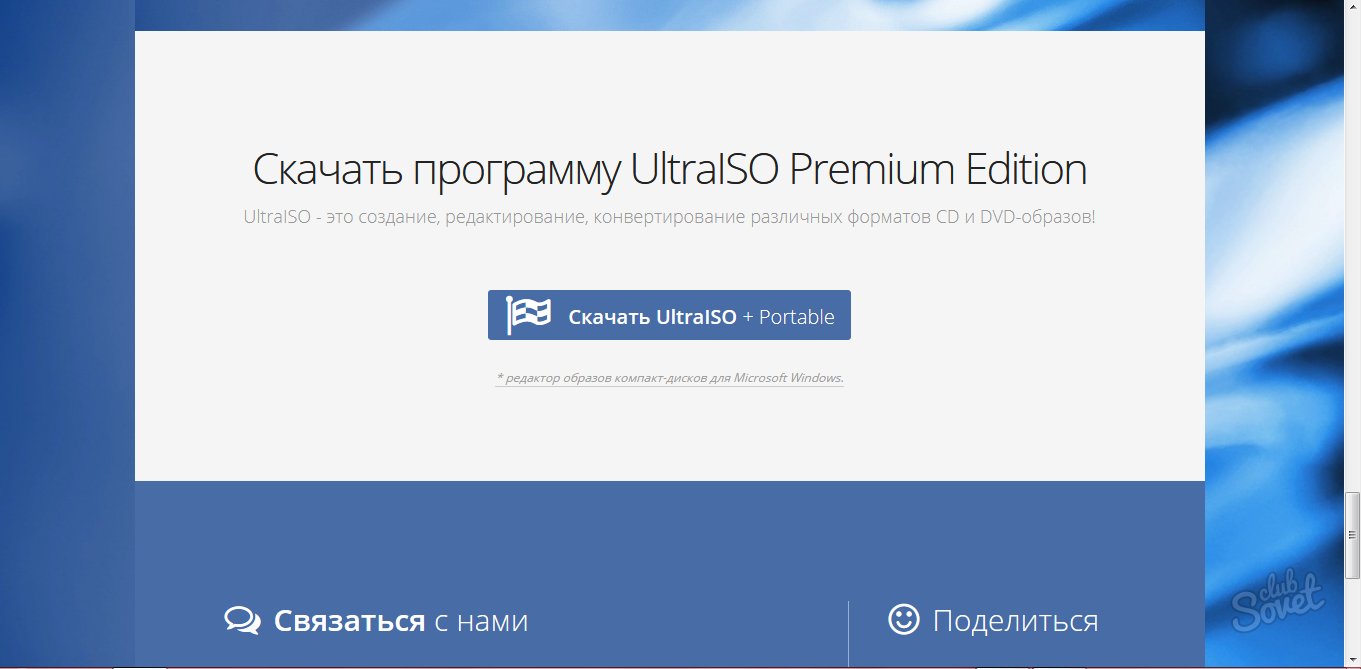
- I det nedladdade arkivet, var uppmärksam på en detalj: det finns två installatörer. En av dem sätter ultraiso, och den andra är adguard antivirus och distribueras för reklamändamål. Installationen av detta antivirus är efter eget gottfinnande.
- Kör UISO962PES.EXE-filen
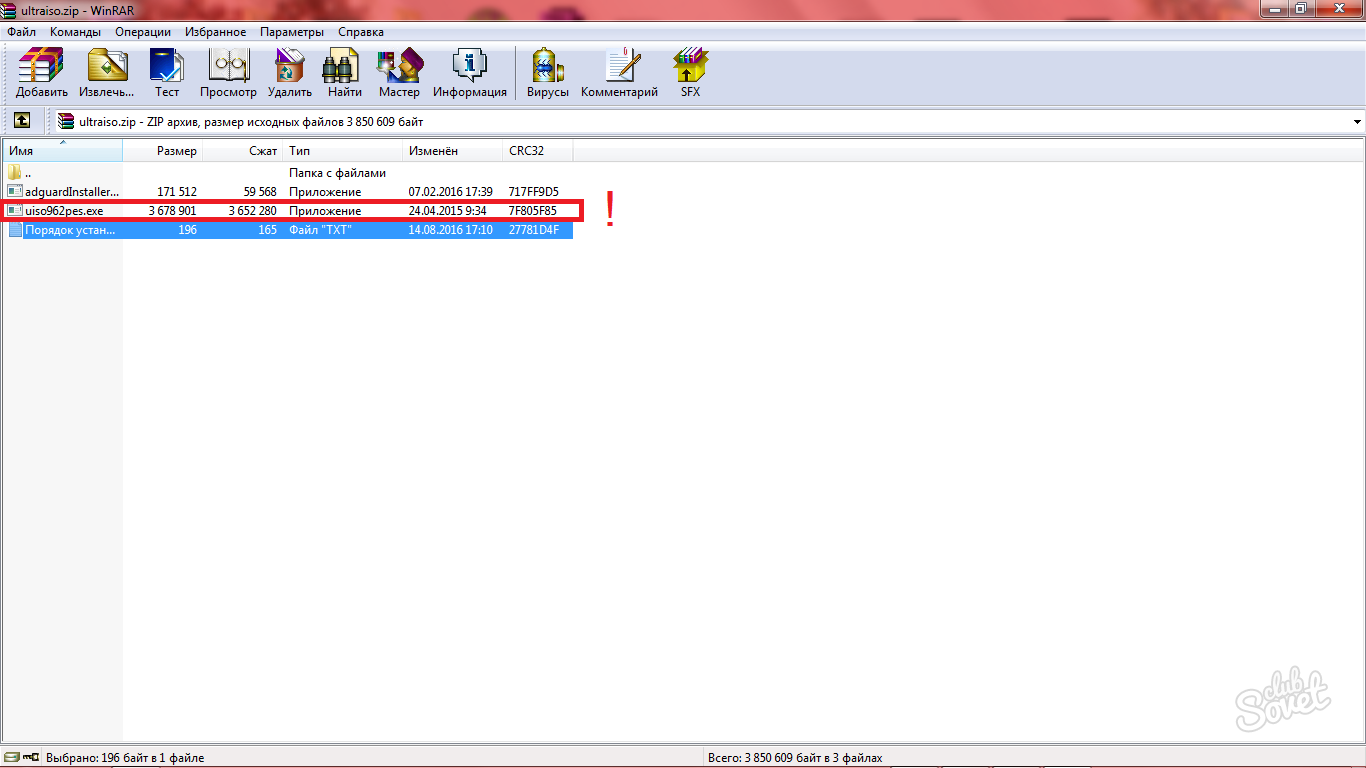
Under installationen måste du gå igenom standardproceduren och välja några inställningar:
- Det är bättre att sätta kontroller överallt om du inte längre har program för att arbeta med skivor.
- Lägg till ikonen efter eget gottfinnande.
Så bara du hämtade och installerade ultraiso på din dator.
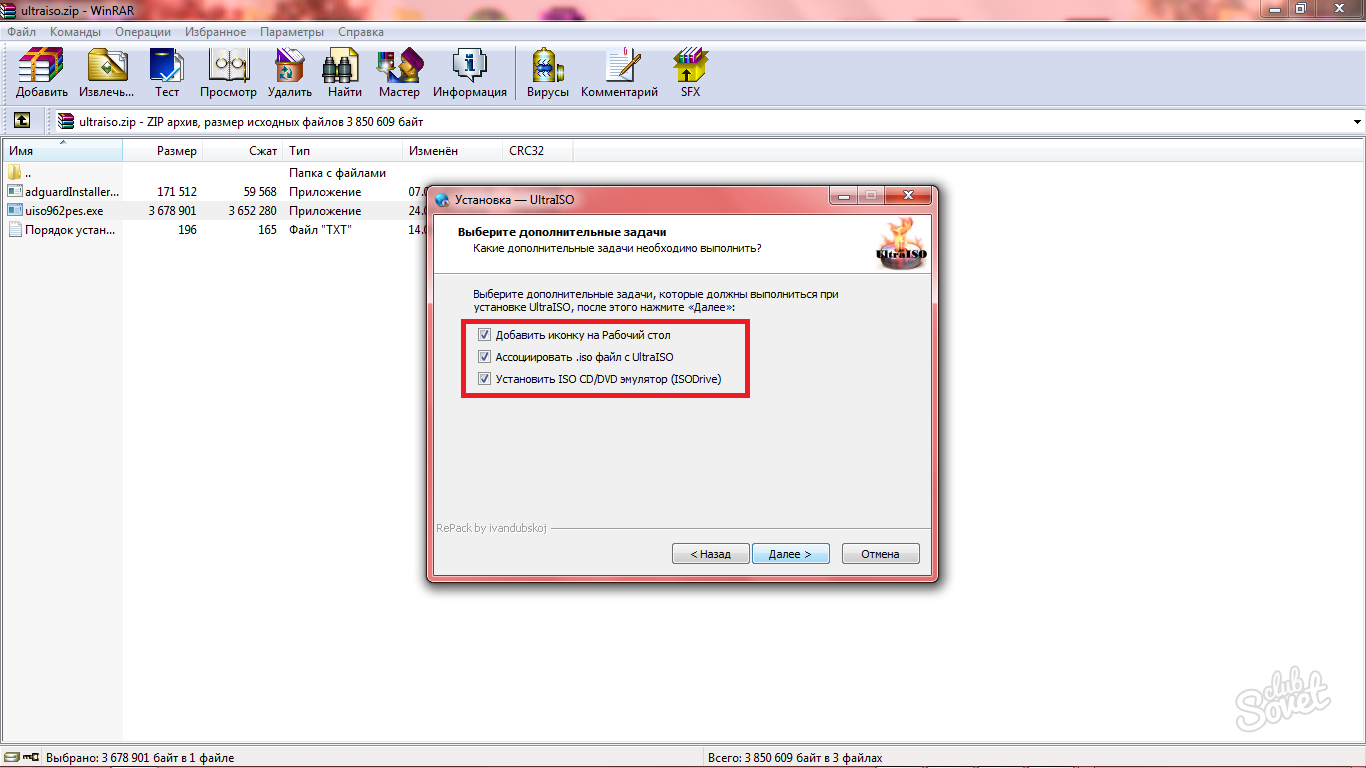
Hur man monterar bilder i UltraISo
- En av de mest populära orsakerna till att ladda ner UltraISo är möjligheten att öppna ISO-filer. Om du behöver exakt vad du behöver, hitta sedan en grå ikon med en skiva på den övre verktygsfältet. Genom att peka den med en markör visas ordet "mount".
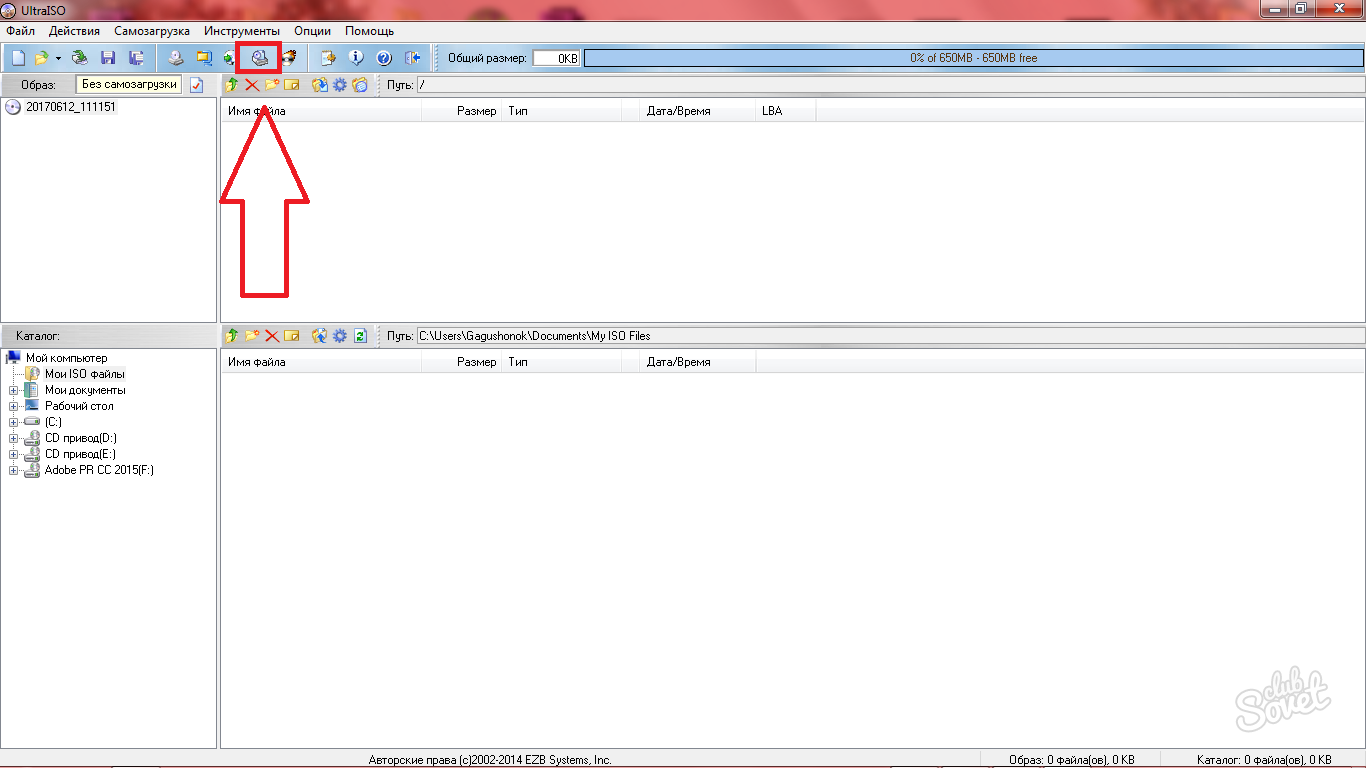
- I fönstret som visas väljer du en liten knapp med tre punkter för att hitta din ISO-bild och lägg till den här.
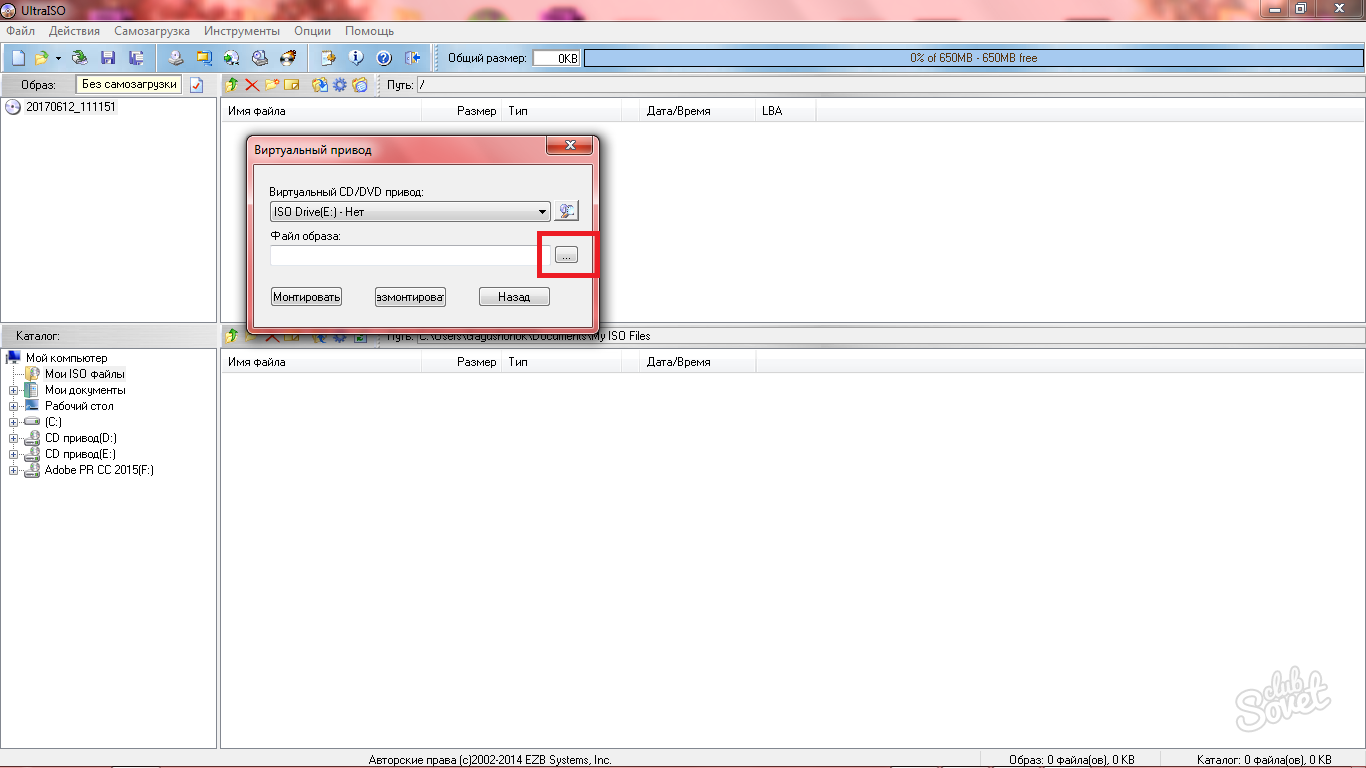
- Så snart du hittar filen klickar du på "Montera" och stäng fönstret.
- En ny enhet med namnet på din ISO -fil kommer att visas i fältet till vänster. Genom att trycka på det två gånger öppnar du innehållet. Nu kan du arbeta med alla skivbilder, installera program och spel.
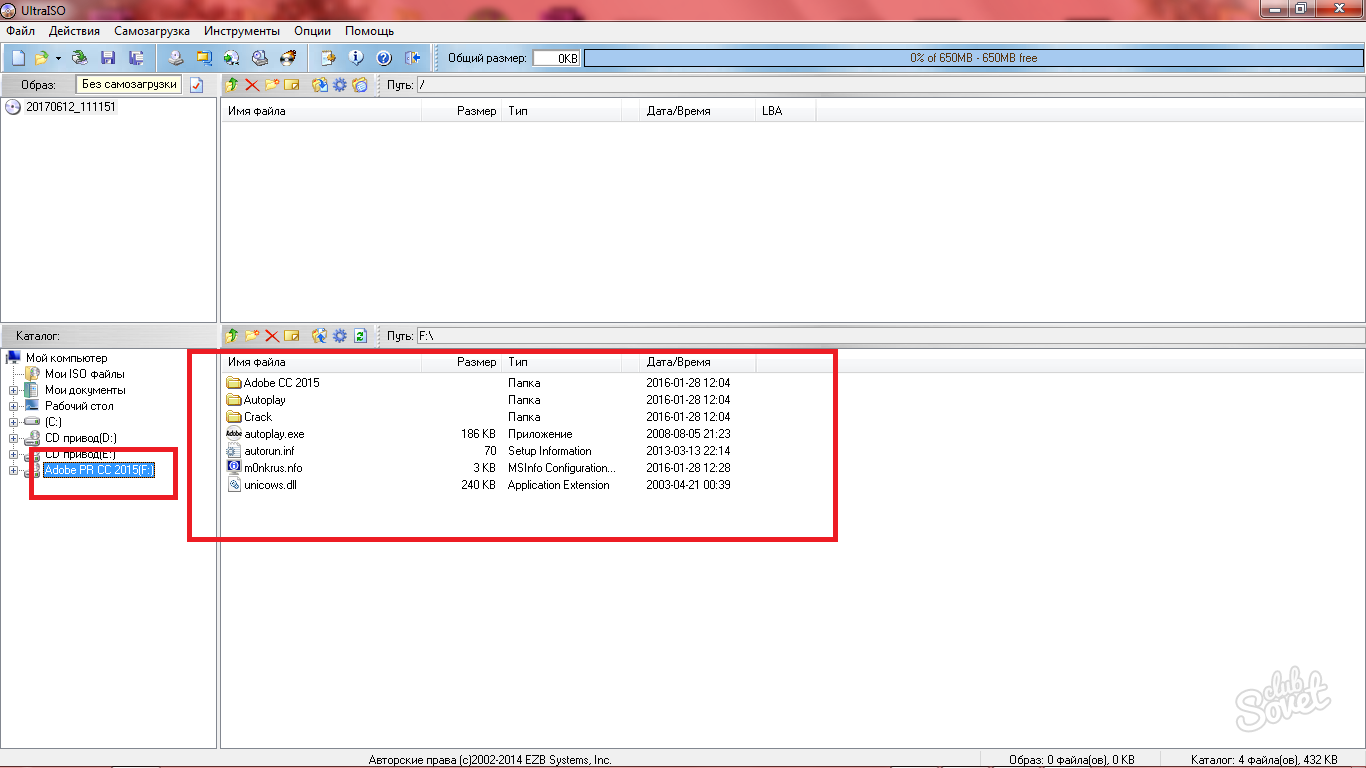
Hur man skriver en bild till en skiva i Ultraiso
- Programmet ger en ganska enkel skivalgoritm. Om du redan har en bild på din dator och en lämplig skiva sätts in i den optiska enheten, klickar du i Ultraiso -programmet i ikonen för skivan med eld bakom.
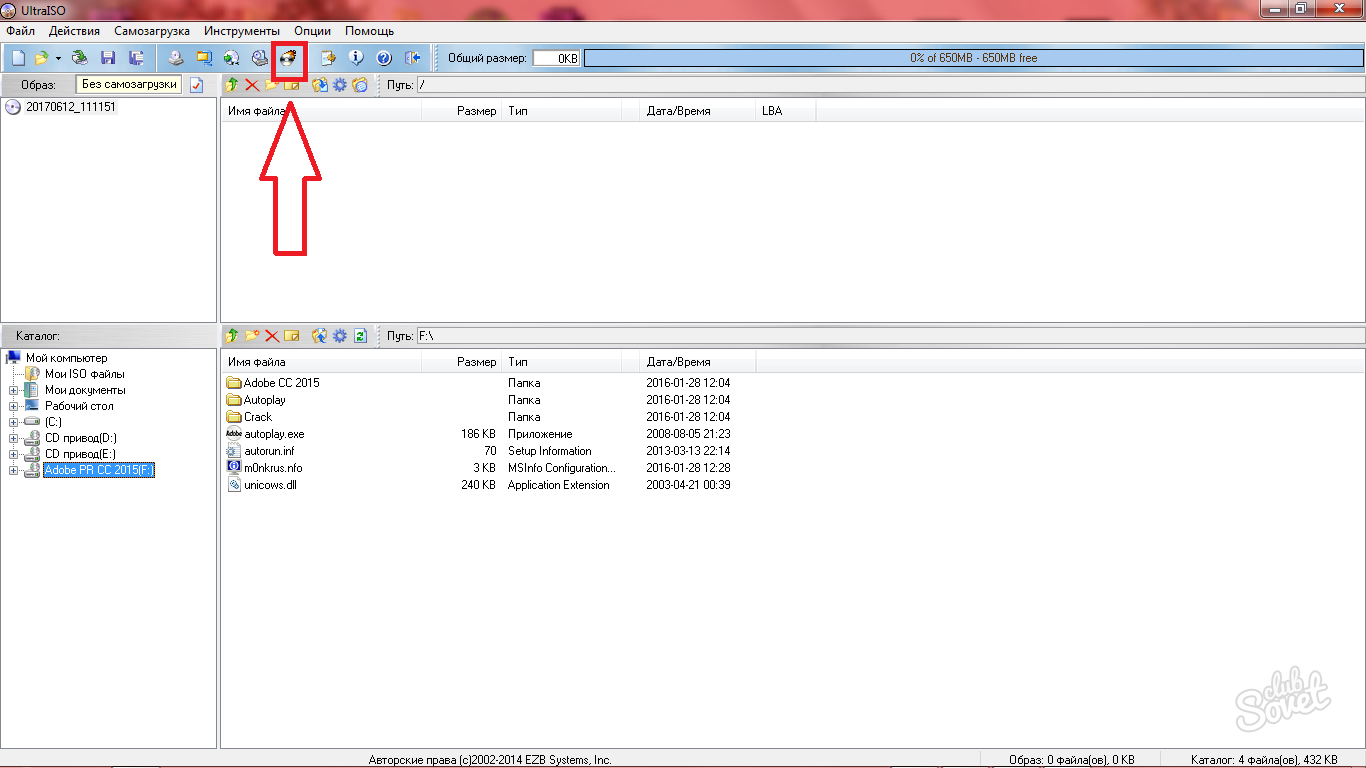
Ett speciellt fönster öppnas, där du måste lägga följande värden:
- Inspelningshastigheten är maximal.
- Välj bildfilen själv på datorn genom att klicka på den vita knappen med tre poäng.
- Ändra inte resten av punkterna.
Klicka på "Skriv ner" så börjar processen.
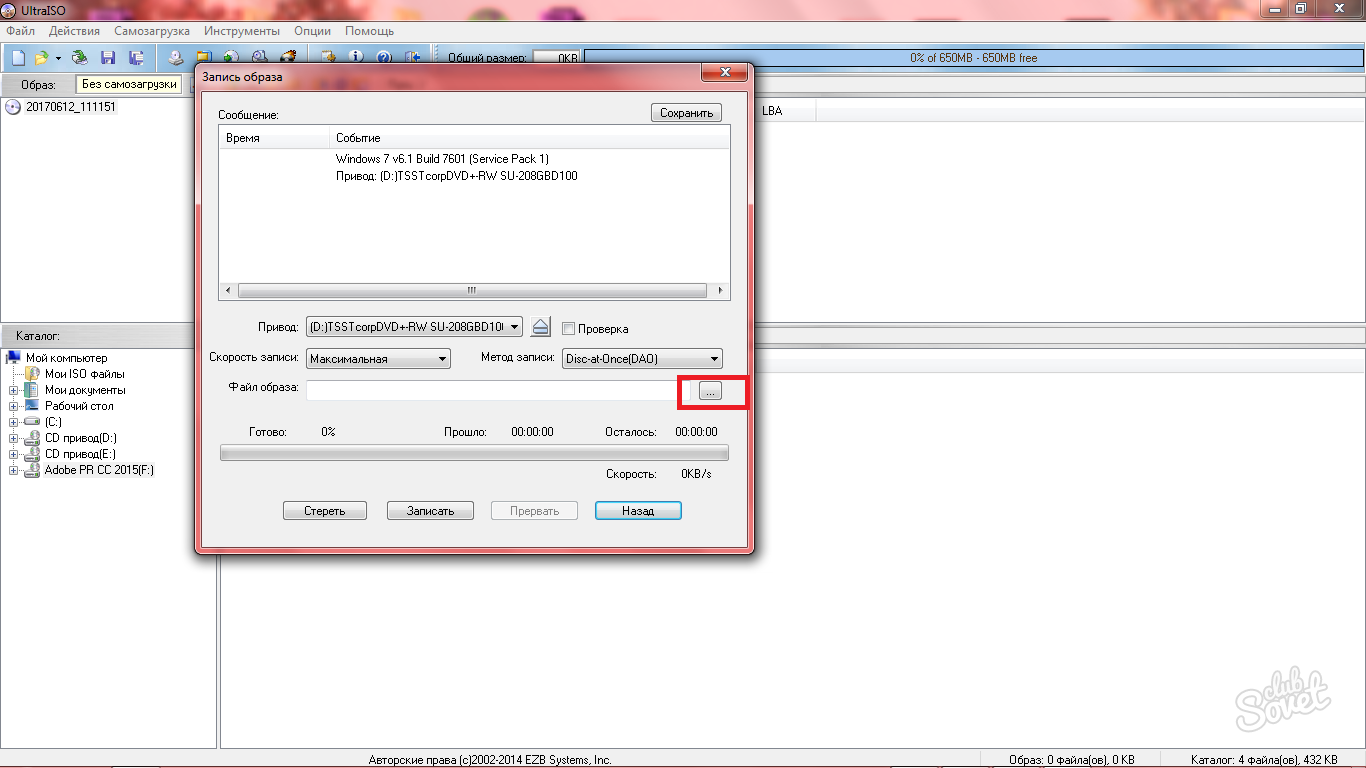
Konvertering av diskbildsfiler i Ultraiso
Ett annat intressant drag i programmet är konvertering. Om du har en ISO -fil, och du behöver till exempel MDF, använd det här alternativet.
- Tryck på diskkonen med en grön pil i programverktygsfältet.
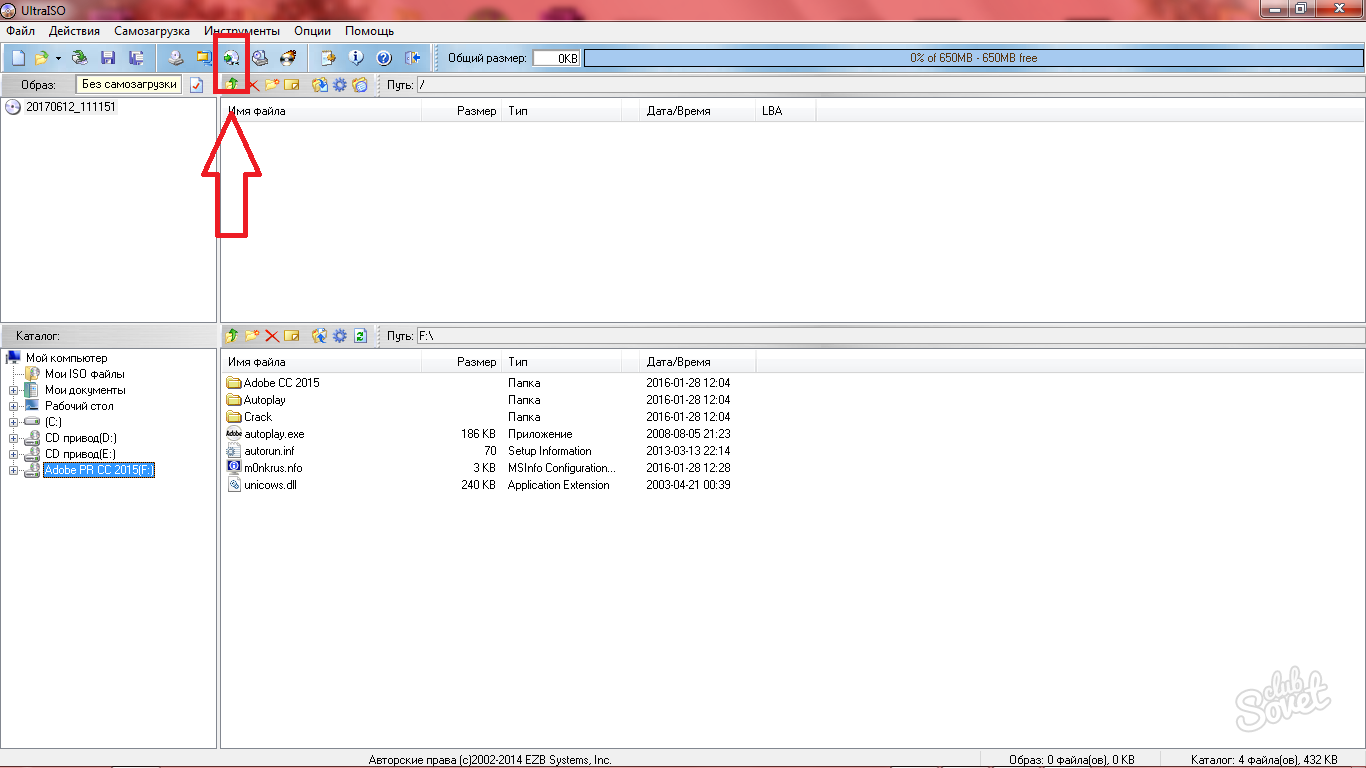
- I den första raden väljer du den bild som måste konverteras.
- Ställ in katalogen för att bevara den slutliga bilden.
- Välj det format du behöver konvertera.
Klicka på "Konvertera" och vänta på slutet av proceduren.
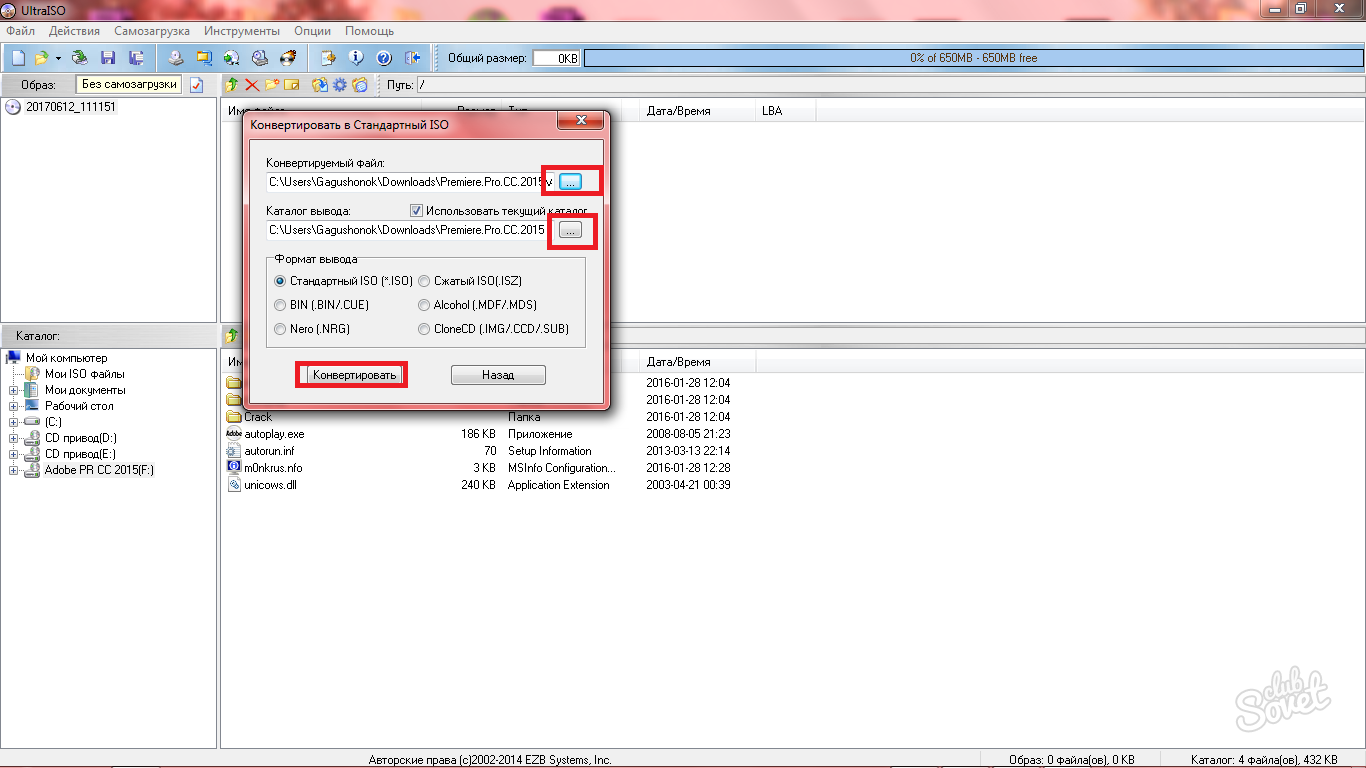
Hur man skapar bilder i Ultraiso
- För att göra detta finns det två avsnitt i programvaran i programmet "Self -Load" och "Tools".
- Om du klickar på fältet "Self -Load" ser du en hel lista med att skapa och spela in bilder: disketter, hårddiskar, CD -skivor med flera belastningar.
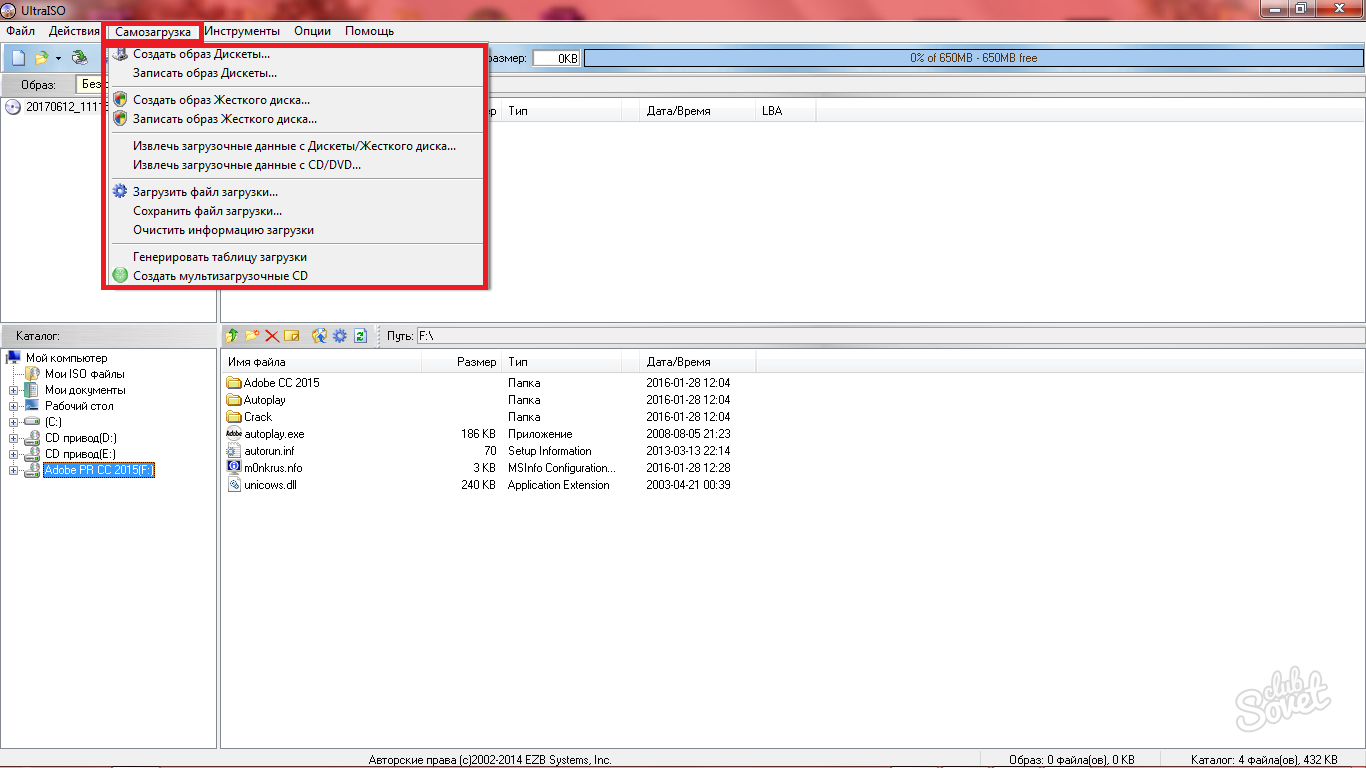
- I avsnittet "Verktyg" finns en "Skapa en bild av CD". Vi kommer att analysera skapandet av bilder på exemplet med detta alternativ.
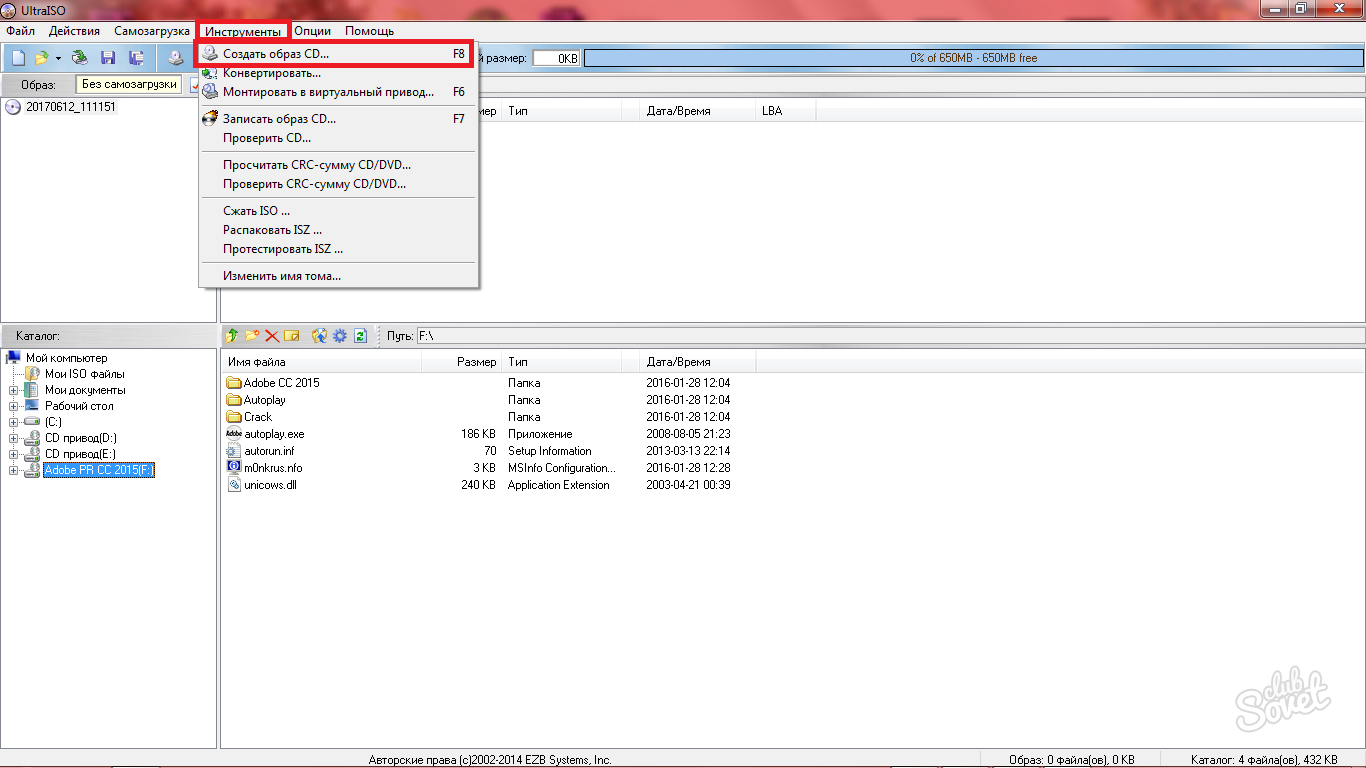
- Allt händer i ett fönster. Du väljer vägen för att bevara den framtida bilden och väljer en enhet. Ange bildformatet, det är också bättre att sätta en krysspunkt nära "ISO -filter" -objektet.
- Klicka på "Skapa" så startar processen.